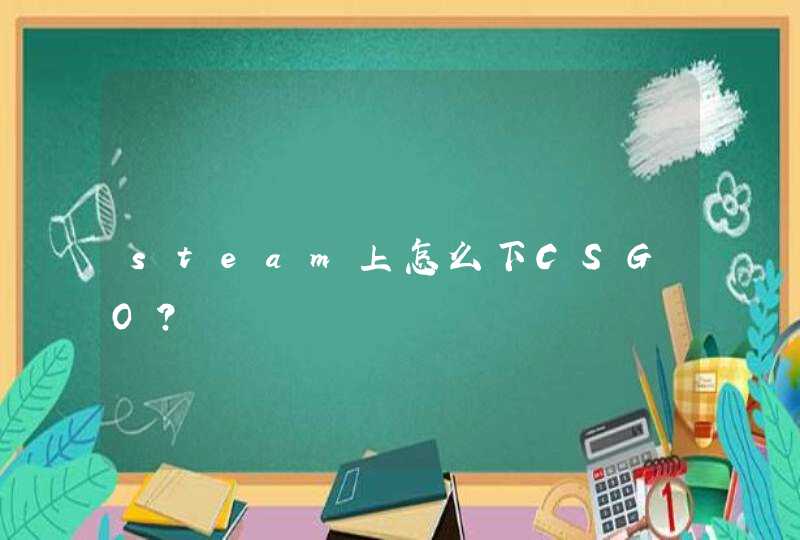一、电脑管家版本为 12.0 的录屏(可以录制屏幕和摄像头):
升级到最新版本的华为电脑管家后,可以录制屏幕和摄像头,多种录屏模式,不同应用场景轻松选择。
1.任务栏中,点击右下角控制中心图标,选择智慧快录。
2.选择录屏模式、音频设置,点击开始录屏。
温馨提醒:
屏幕和摄像头:同时录制电脑屏幕和摄像头画面,自动融合画中画,轻松制作课件、游戏解说等视频。
仅屏幕:轻松录制电脑全屏。
仅摄像图:录制摄像头画面视频。
3.点击桌面左上角暂停、停止等图标,可以控制录屏。录制完成后,视频缩略图将显示在桌面右下角,点击可以浏览视频或打开视频位置。
二、电脑管家版本为 11.0 的录屏(仅支持录制屏幕):
1.点击任务栏中的电脑管家图标,进入电脑管家通知中心界面。
2.点击左下角的录屏图标即可开始录屏。
3.点击桌面上方的红色计时按钮,完成录屏。
温馨提醒:单次最长可录制 2小时,且只能录制计算机系统声音,不能录制外部声音,例如环境声和人声。
4.在华为电脑管家通知中心页面,点击录屏文件下方的“更多”即可查看录屏文件的保存路径。
点击电脑任务栏中电脑管家图标,在通知中心界面点击左下角的录屏图标即可开始录屏。点击红色停止按键可以结束录屏。使用此功能若您的计算机是 Intel 平台,需要将您的电脑管家升级至 9.1 及以上版本才支持若您的计算机是 AMD 平台,需要将您的电脑管家升级至 11.0 及以上版本才支持。
华为笔记本,是华为集团旗下的电子产品之一。商标名称MateBook。确定在2016年4月开始量产首款笔记本。处理器采用x86架构,即Intel处理器,适合娱乐和办公的笔记本电脑。
华为MateBook采用Windows10操作系统,第6代智能英特尔®酷睿™M处理器,内存最高配置为8GBRAM,512GB固态硬盘。笔记本两种配色白色灰色,键盘为四种配色(黑、棕、橙、裸色)。
12寸屏幕,分辨率为2160×1440的12英寸IPS触摸屏,160°超宽广域视角,高达NTSC85%的色域饱和度(iPadPro和SurfacePro4色域NTSC70%,84%屏占比,33.7Wh高能量密度锂电池。
华为笔记本一共拥有三种不同型号的处理器版本,分别是m3、m5、m7,其次内置存储也分别有128GB、256GB、512GB,内存分为4GB、8GB,共有6种硬件组合版本。